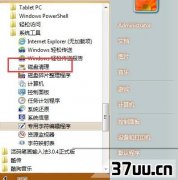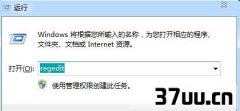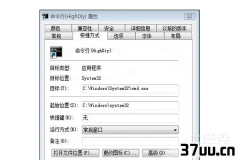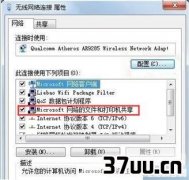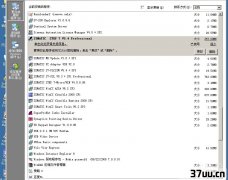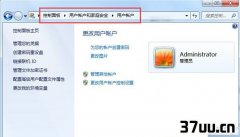winpe制作u盘启动盘,mac下制作winpe启动盘-
今天小编要来和大家说说移动硬盘winpe的启动盘安装方法,相信很多朋友都知道使用U盘或者光盘安装winpe,但是对于移动硬盘会使用的就非常少了,特别是对一些电脑新手来说肯定不了解,所以小编今天就来给大家说说这个安装方法,每一个步骤都非常的详细所以一定不要错过这篇文章哦。
好了,接下来就给大家说说移动硬盘winpe启动盘安装方法吧。

先准备好一些软件:一个WINPE镜像文件;GRUBGUI软件,这个是用来给硬盘写引导的;WINPM,分区工具。
第一步,写主引导:打开GRUBGUI这个程序,运行之后,选择你的移动硬盘,千万不要选错了啊,选成机子的硬盘就完了。
当然了,重写一下主引导就好了,也没什么大不了。
写了主引导之后,就是移动硬盘的分区了。
分区工具,我推荐WINPM,这个分区工具,很好用的。
用WINPM给移动硬盘分出一个主分区,这一步也很关键,然后设为可引导,也就是活动分区,只有主分区,才可以引导,一定要搞清楚,创建了主分区之后,一定要设为活动才行。
(注:主分区基本只要4G就够了,为了避免误操作删除系统文件,主分区最好不要放东西!)接下来,只需要复制文件就可以了。

第二步:将下载回来的WINPE镜像文件用WINRAR打开(ISO格式),把里面的所有文件及文件夹拖放到移动盘的主分区根目录下面,或者解压缩后复制到移动硬盘主分区根目录下也行。
第三步,找到WXPE文件夹,打开该文件夹,找到SETUPLDR.BIN,NTDETECT.COM这两个文件,把这两个文件也复制到移动硬盘的主分区根目录下,然后把SETUPLDR.BIN改名为MTLDR。
在这儿,一定要注意SETUPLDR.BIN的扩展名BIN,在改名时,一定注意,MTLDR没有扩展名。
(注:WXPE文件夹下还有主分区根目录下两个SETUPLDR.BIN都要改成MTLDR,否则PE启动不了)

做完这些,就大功告成了。
现在可以进WINPM把移动硬盘的主分区设置隐藏,这就是为什么建议大家分区时主分区4G就够了,当然,也可以更小点。
到目前为止,移动硬盘已经可以引导了,接下来,重新启动电脑,按“DEL”进入BIOS设置,将第一个启动盘设置为“USB-HDD”从移动硬盘启动,然后按F10保存退出,启动WIN-PE成功。
最后小编要说,系统提示完成并且移植结束也不要取下移动硬盘,需要先重启电脑并且进入了bios然后把需要设置的设置完成,在保存设置才能退出哦,这样才能够正常的使用移动硬盘启动了。
具体能不能完全成功还要看你电脑主板是否支持,只要是02年以后的主板基本都是可以的。
以上就是关于移动硬盘winpe启动盘的安装方法了,希望对大家有帮助哦。
版权保护: 本文由 薛春枫 原创,转载请保留链接: https://www.37uu.cn/detail/2961.html